ioBroker Jarvis – Teil 1 – Installation und Grundlagen der Visualisierung
In diesem Artikel zeige ich Dir die Installation sowie die Grundlagen der ioBroker jarvis Visualisierung.
Jarvis „just another remarable vis“ ist ein neuer Visualisierungs-Adapter für ioBroker, welcher auf dem Material UI Framework für Web-Entwicklung basiert. Die Visualisierung verfügt über eine eigene Struktur von Geräten und Modulen, wodurch die verschiedensten Geräte sowie auch allgemeine Datenpunkte flexibel in die Visualisierung integriert werden können. Über sogenannte Widgets können die Geräte dann einfach in die Visualisierung eingefügt werden. Ein weiterer Vorteil von jarvis ist das responsive Webdesign. Die Visualisierung kann dadurch auf den unterschiedlichsten Display-Größen dargestellt werden, da sie sich automatisch auf die aktuelle Größe des Displays einstellt.
Wir werden nun mit der Installation des Adapters beginnen. Hierzu ist es aktuell notwendig, den Verwahrungsort auf latest umzustellen.
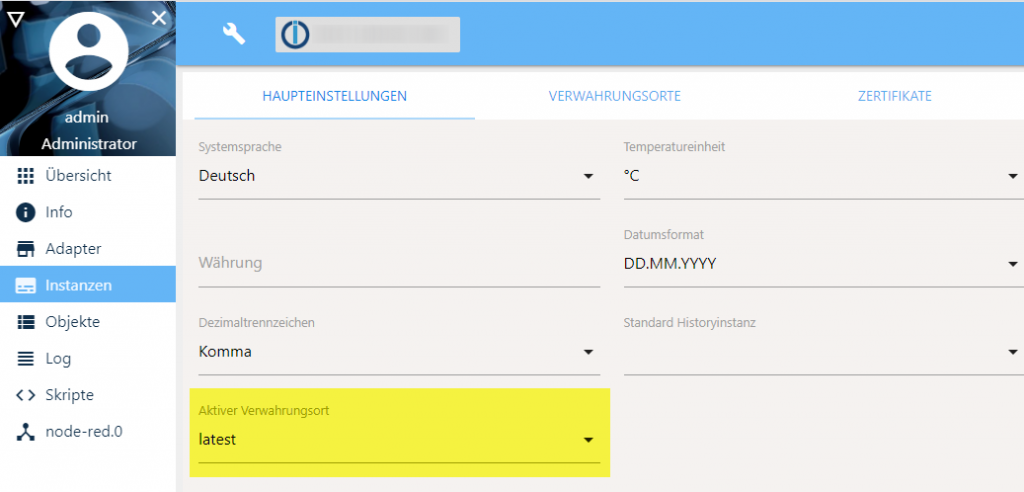
Zudem muss aktuell die neueste Version des Adapters Web Server und socket.io installiert sein. Wenn wir alle Voraussetzungen erfüllt haben, können wir jetzt den Adapter installieren. Dazu wechseln wir in ioBroker in die Adapter-Liste uns suchen nach jarvis. Über die Plus-Schaltfläche können wir dann eine Instanz des Adapters hinzufügen.
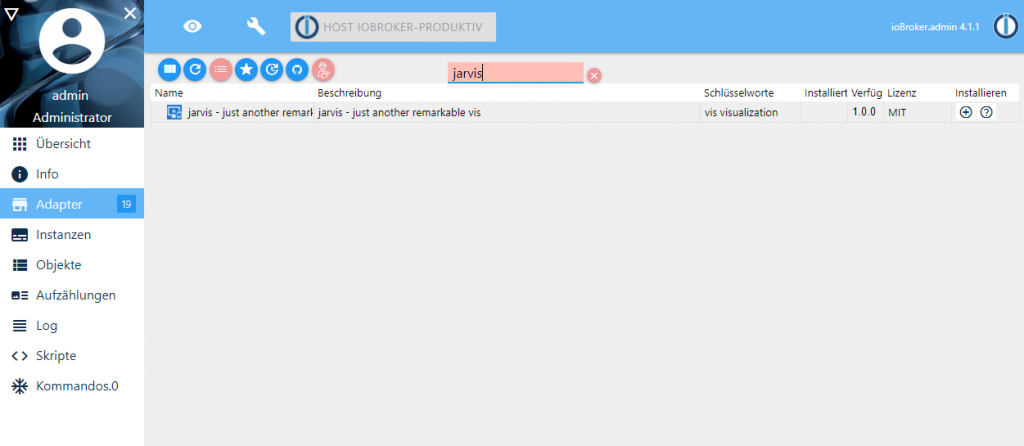
Nach der Installation wird die Adapter-Konfiguration geöffnet. Aktuell stehen hier keine Einstellungsmöglichkeiten zur Verfügung. Über die hier gelb markierte Schaltfläche können wir jetzt die Visualisierung starten und dann im nächsten Schritt mit der Einrichtung und Konfiguration der Visualisierung fortfahren.

Die Visualisierung wurde nun geöffnet und direkt der Konfigurationsmodus gestartet, da noch keine Konfiguration der Visualisierung erstellt wurde.
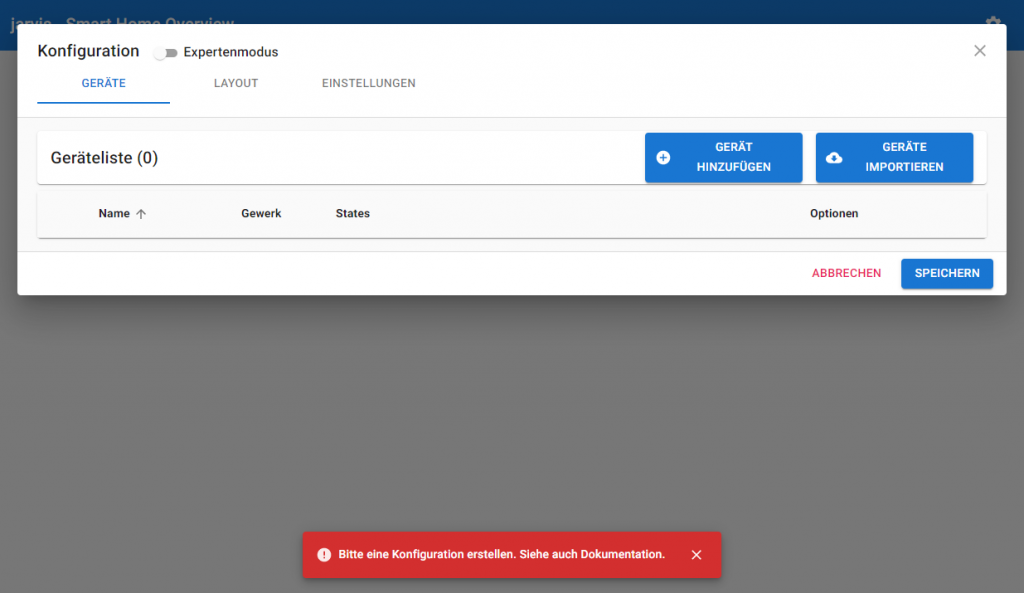
Später kannst Du die Konfiguration der Visualisierung über das Zahnrad-Icon oben rechts in der Visualisierung starten.
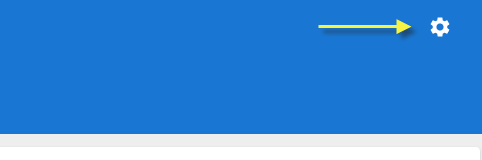
Die Konfiguration besteht im wesentlichen aus den Bereichen Geräte, Layout und Einstellungen. Im Bereich Geräte können wir die verfügbaren Geräte der Visualisierung konfigurieren. Im Bereich Layout definieren wir das Aussehen der Visualisierung. Wir können hier Tab-Laschen, Spalten und Widgets einfügen und konfigurieren.
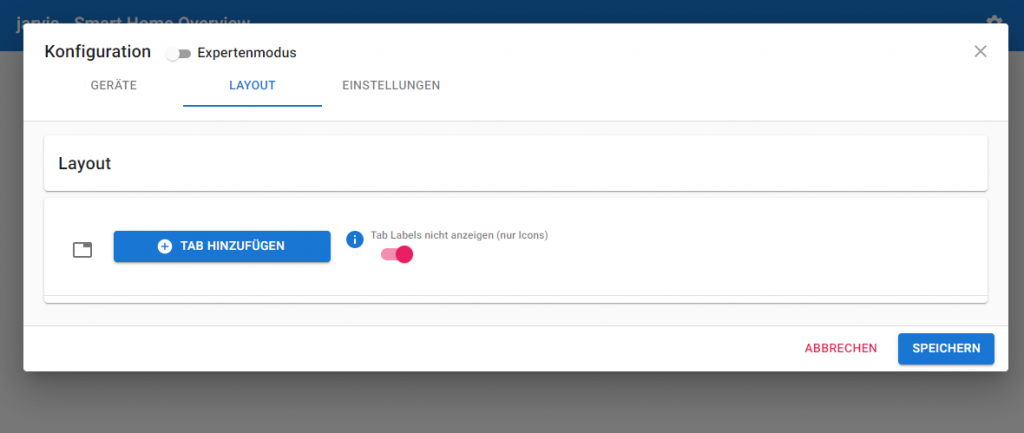
Über die Einstellungen können allgemeine Einstellungen angepasst werden.
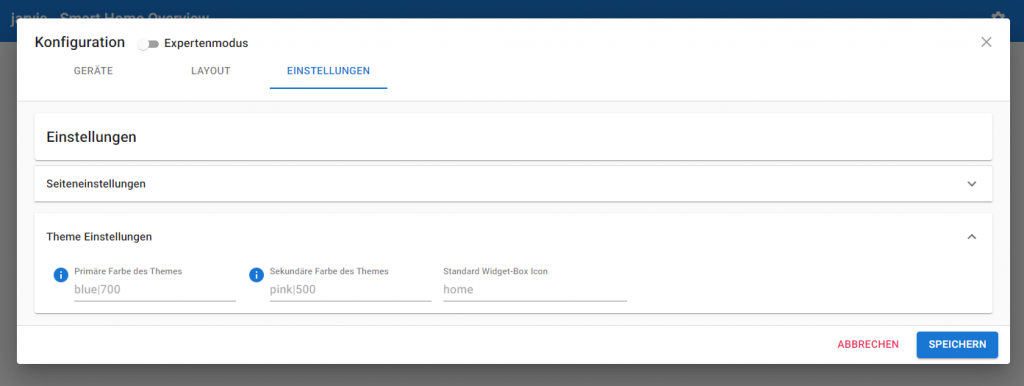
In den nächsten Artikeln werden wir dann Geräte aus unserer ioBroker Installation einlesen sowie auch manuell hinzufügen. Zudem werden wir das Layout unserer Visualisierung erstellen.
- StateList
- Chart
- DateTime
- StateListHorizontal
- AdapterStatus
- Map
- iFrame
- DisplayImage
- Calendar
- MediaPlayer
- Darstellung von Sensorwerten
- Aktuelle Uhrzeit und Sonnenaufgang bzw. -untergang darstellen
- Karte mit Position von Personen anzeigen
- Zusätzliche GPS-Formatierung für Karte
- Abfalltermine darstellen
- Wetterinformationen darstellen
- Termine darstellen
- Tür- und Fensterstatus darstellen
- Heizkörperthermostat darstellen
- TrashSchedule darstellen
- Szenen steuern
- Beleuchtung steuern
- DWD Unwetterwarnungen darstellen
- Button für Garagentor-Öffner
- Verpasste Anrufe über den TR-064 Adapter darstellen
- Playlisten oder Radio-Sender über MediaPlayer steuern
- Darkmode aufgrund Astrozeit steuern
- Gruppen-Aktionen definieren
- News in jarvis anzeigen
Ich hoffe Dir gefällt der Artikel. Über Kommentare, Anregungen oder Ideen freue ich mich wie immer 🙂

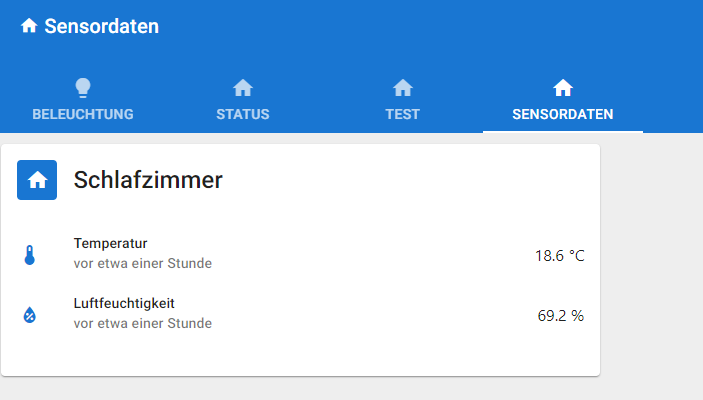
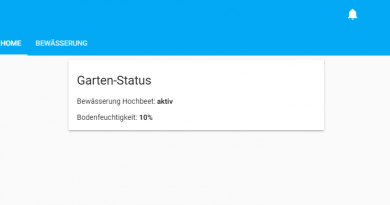

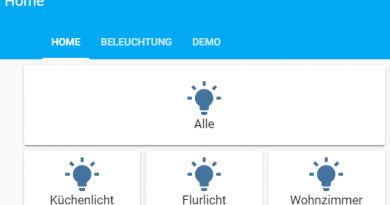
Danke für die Artikel Reihe.
Socket.io Adapter ist nicht zwingend. Web Adapter mit integriertem Socket reicht auch 🙂
Danke für den Hinweis. Es gab doch mit der latest des Web-Adapter ein Problem mit socket.io, daher habe ich hier zur Sicherheit den Hinweis geschrieben.
Hallo Matthias,
die Jarvis klingt sehr interessant.
Leider zeigt es mir den Adapter (trotz Umstellen auf Verwahrungsort latest) nicht an.
Hast Du einen Tipp?
Grüße
Hallo Mark,
ja, kann es nur empfehlen! Ist wirklich top!
Komisch, hast Du mal die Adapterliste aktualisiert und testhalber mal den Verwahrungsort umgestellt?
Bei mir kam es so gleich zur Auswahl.
LG Matthias
Hallo Matthias,
danke für Deine schnelle Antwort.
Adapterliste aktualisieren = im Browser die Adapterseite aktualisieren? Wenn ja, dann habe ich dies mehrfach gemacht und auch mehrfach schon den Verwahrungsort gewechselt.
Nach Deiner Antwort auch noch mehrfach.
Dann habe ich nach iobroker.net/docu…..
über die Konsole mit folgendem Befehl gearbeitet und folgendes Ergebnis erhalten.
iobroker add jarvis
host.ioBroker-Pi Unknown packetName jarvis
host.ioBroker-Pi download jarvis
File not found: jarvis
Grüße
Über die Katze in ioBroker und dann “https://github.com/Zefau/ioBroker.jarvis“ für die beta oder “https://github.com/Zefau/ioBroker.jarvis/tarball/v1.0.x“ für v1.0.x.
Danke an Matthias und Zefau.
Habe vor der Installation über die Katze nochmal probiert, und siehe da der Jarvis-Adapter wurde zur Installation angeboten und ich konnte Ihn darüber installieren.
Grüße und schönen Abend
Moin,
mir wir bei den Adaptern die 2.0.0 rc 1 angeboten. Auf diesem Wege kann ich sie über meine 1.0.9 nicht installieren.
Gibt es hier einen besonderen Trick?
Moin Jens, warum kannst Du den Adapter denn nicht aktualisieren? Kommt da ein Fehler?
LG Matthias
Hallo,
bin grad frisch in der Materie drin. Gibt es eigentlich einen „geschützten Modus“, evtl. mit Passwort gesichert indem man nicht auf die Einstellungen kommt oder einen Modus, indem das Einstellungsrädchen/Einstellungen ausgeblendet sind, damit die Nutzer nicht da rum spielen? Wollte ein Tablet mit der Jarvis im Wohnzimmer liegen lassen, aber da ist die Gefahr, dass da jemand an den Einstellungen rum macht, sehr hoch. Überseh ich da was?
Danke schonmal für die Info
LG Manni
Moin Manni,
ja, für diese Aufgabe gibt es ein GitHub Issue. Hier der Link zum Isse:
https://github.com/Zefau/ioBroker.jarvis/issues/415
Ich habe es noch nicht probiert, aber damit soll das Setup-Icon auf Tablets automatisch ausgeblendet werden.
LG Matthias